Pārlūkā Google Chrome ir dažādi karstie taustiņi, kas pazīstami arī kā īsinājumtaustiņi. Varat nospiest, lai ātri atlasītu opcijas. Lai gan pārlūkprogrammai ir tikai ierobežotas iebūvētās karsto taustiņu pielāgošanas iespējas, pārlūkam Chrome varat pievienot dažus paplašinājumus, lai tālāk konfigurētu tā īsinājumtaustiņus.
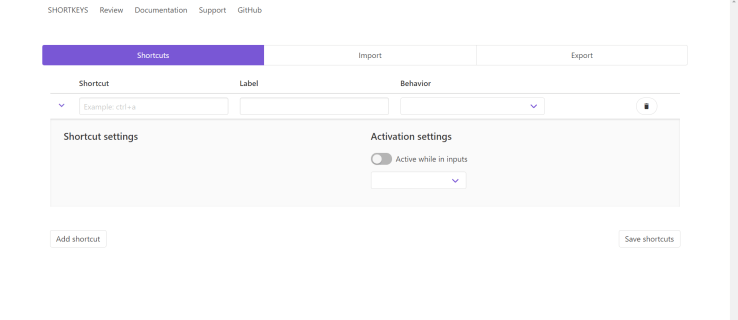
Kā iestatījumos mainīt Chrome īsinājumtaustiņus
Ja meklējat vienkāršu īsinājumtaustiņu pielāgošanu, pārbaudiet chrome://extensions/shortcuts, vienkārši ierakstiet to pārlūkprogrammā un nospiediet Ievadiet.
Saīsnes lapai vajadzētu izskatīties šādi.
Ir pieejamas iespējas aizvērt un atvērt cilnes, ritināt lapas, atvērt jaunus logus un daudz ko citu. Pārbaudiet to pirms paplašinājumu lejupielādes, iespējams, atradīsit tieši to, kas jums nepieciešams.
Chrome paplašinājumi karsto taustiņu un īsinājumtaustiņu mainīšanai un izveidei
Īsie taustiņi
Populārs hroma paplašinājums karsto taustiņu pielāgošanai ir Īsie taustiņi. Varat to pārbaudīt un lejupielādēt Shortkeys paplašinājuma lapā. Ja jums patīk tas, ko redzat, varat to pievienot pārlūkprogrammai, noklikšķinot uz Pievienot pārlūkam Chrome pogu.
Pēc tam jūs atradīsiet a Īsie taustiņi pogu rīkjoslā, kā parādīts zemāk esošajā momentuzņēmumā.
Tagad nospiediet Pārvaldīt paplašinājumus pogu vai veidu chrome://extensions savā pārlūkprogrammā un nospiediet Ievadiet. Jums vajadzētu redzēt lapu, kas izskatās līdzīga šai.
Pēc tam noklikšķiniet uz Sīkāka informācija īsinājumtaustiņu paplašinājuma pogu, tiksiet novirzīts uz šo lapu.
Ritiniet lapu uz leju, līdz redzat Paplašinājuma opcijas, noklikšķiniet uz tā un tiks atvērts jauns logs.
Īsinājumtaustiņu paplašinājuma lapā ir iekļauts visu saglabāto īsinājumtaustiņu īsinājumtaustiņu saraksts un iespēja izveidot jaunus vai importēt un eksportēt īsinājumtaustiņus.

Pirms nospiežat pogu Pievienot saīsni pogu, ievadiet vajadzīgo īsinājumtaustiņu, piemēram, ctrl+s. No turienes noklikšķiniet iekšpusē Etiķete tekstlodziņu, lai nosauktu saīsni. Pēc tam noklikšķiniet uz nolaižamās izvēlnes, lai atvērtu karstā taustiņa iespējamo opciju sarakstu, kā parādīts tālāk. No turienes atlasiet opciju, piemēram, Atveriet iestatījumu lapu. Nospiediet Pievienot saīsni pogu, lai pievienotu karsto taustiņu, un pēc tam Saglabāt saīsnes, lai to saglabātu. 
Kad jaunais īsinājumtaustiņš ir saglabāts, varat izmēģināt karsto taustiņu savas lapas cilnēs. Ņemiet vērā, ka pārlūkprogrammā jau atvērtās lapu cilnes ir jāatsvaidzina, lai tajās darbotos karstie taustiņi. Ņemiet vērā arī to, ka karstais taustiņš var nedarboties, ja tas ir tāds pats kā noklusējuma Chrome īsinājumtaustiņš. Varat izdzēst jebkuru pielāgoto karsto taustiņu, nospiežot Dzēst pogu blakus tiem cilnē Īstaustiņu opcijas.
Tātad, izmantojot paplašinājumu Shortkeys, tagad varat ātri iestatīt pielāgotus karstos taustiņus dažādām Google Chrome opcijām.
AutoControl Shortcut Manager
Automātiskās vadības saīsņu pārvaldnieks ir arī vēl viens Google Chrome paplašinājums, ko varat izmantot, lai pielāgotu pārlūkprogrammas karstos taustiņus. Līdzīgi kā iepriekš minētais paplašinājums, šis ļauj pielāgot visu veidu karstos taustiņus un peles. Izvēlieties Pievienot pārlūkam Chrome pogu, lai lejupielādētu paplašinājumu. Brīdinājumam dažas pretvīrusu programmas atzīmē to kā kaitīgu programmu, iepazīstieties ar atsauksmēm un izlemiet pats.
Jaunu īsinājumtaustiņu pievienošanas process ir līdzīgs iepriekš aprakstītajam, tāpēc es to neaptvēru. Ja meklējat gandrīz pilnīgu pārlūkprogrammas īsinājumtaustiņu kontroli, šis ir paplašinājums, kuru vēlaties iegūt.
Jums nav jābūt programmētājam, lai mainītu un uzlabotu pārlūkprogrammas iestatījumus un efektivitāti, kad runa ir par karstajiem taustiņiem. Neatkarīgi no tā, kā vēlaties pielāgot savus Google Chrome karstos taustiņus, jums ir pieejama iespēja. Lai sāktu, pārbaudiet pārlūkprogrammas iestatījumus vai Google Chrome paplašinājumus.